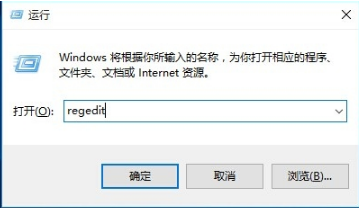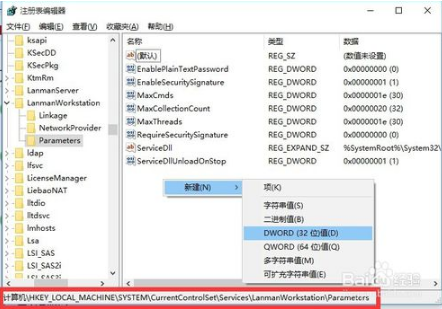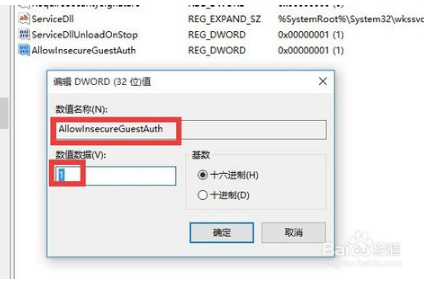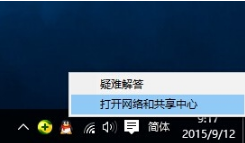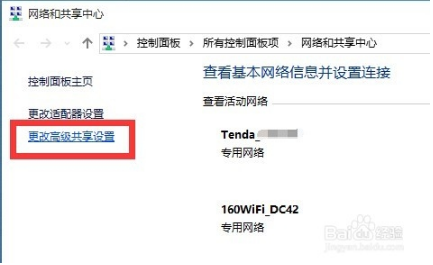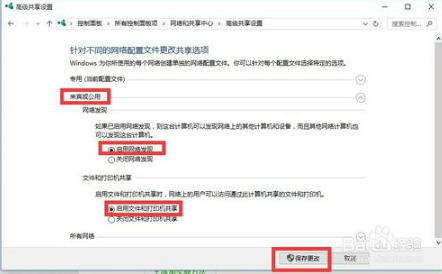我们经常会在局域网内分享一些大容量的文件,不仅传输速度快,还非常安全。但是有用户打开自己的电脑发现竟然无法访问局域网,这是什么情况?局域网用不了的话,非常令人头疼。那么下面小编就给大家带来具体的解决办法。
首先按Win+R打开运行,输入regedit进入注册表编辑器。
在注册表编辑器中依次点击HKEY_LOCAL_MACHINESYSTEMCurrentControlSetServicesLanmanWorkstationParameters。
在Parameters中新建一个DWORD(32位)值,并重命名为AllowInsecureGuestAuth,设置数值数据为1。
然后回到桌面上,点击任务栏中的网络图标,打开网络和共享中心。
在网络和共享中心里点击更改高级共享设置。
勾选启用网络发现和启用文件和打印机共享,点击保存修改即可解决win10局域网不能访问的故障。
通过以上方法我们就可以在win10中解决局域网不能访问的问题了,大家是否明白了呢?


 时间 2022-07-29 12:54:57
时间 2022-07-29 12:54:57 作者 admin
作者 admin 来源
来源